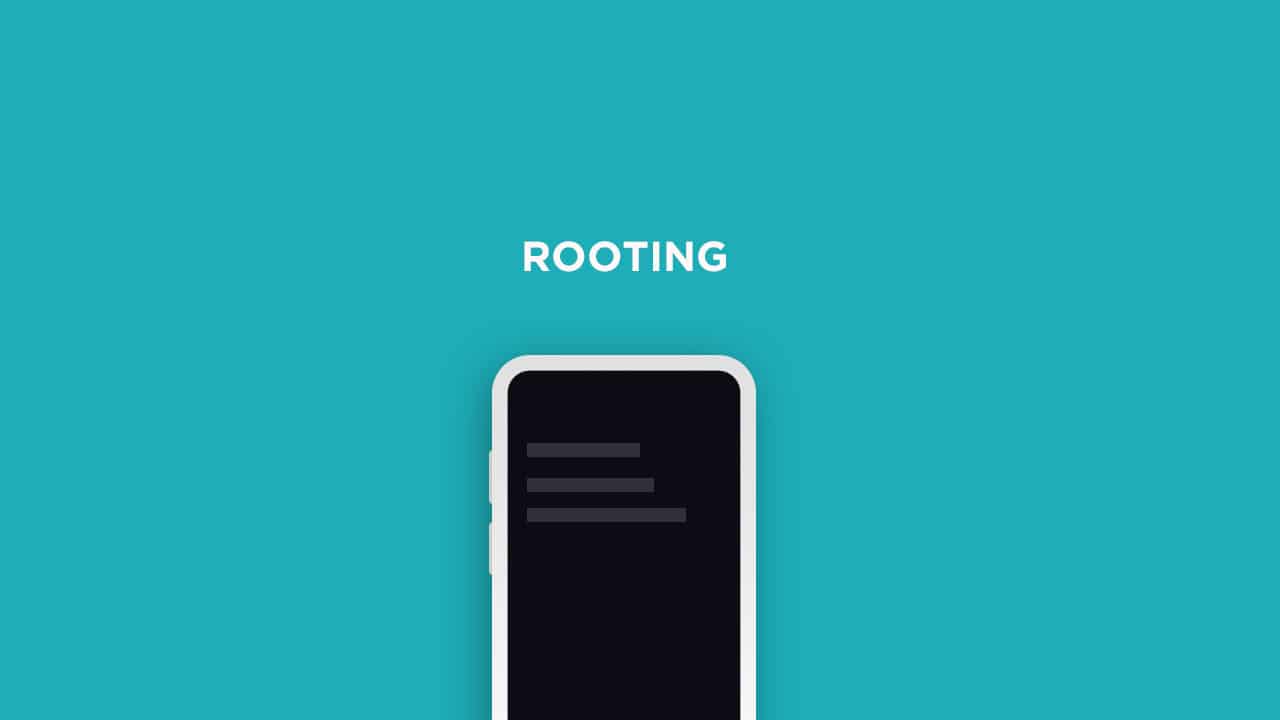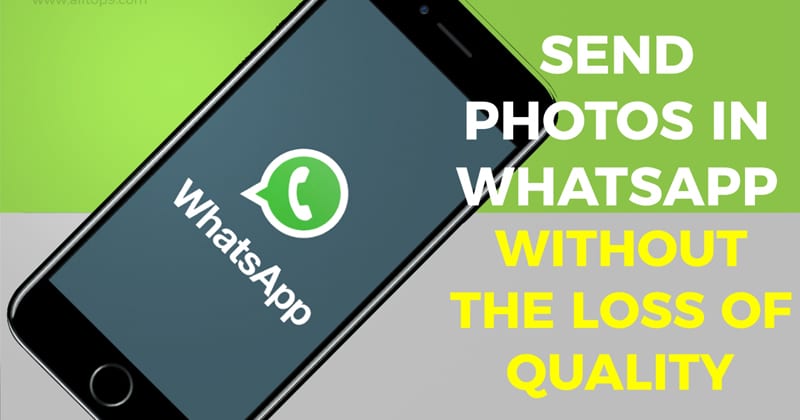Cara Memindahkan Bilah Alamat Chrome Ke Bawah Layar Anda
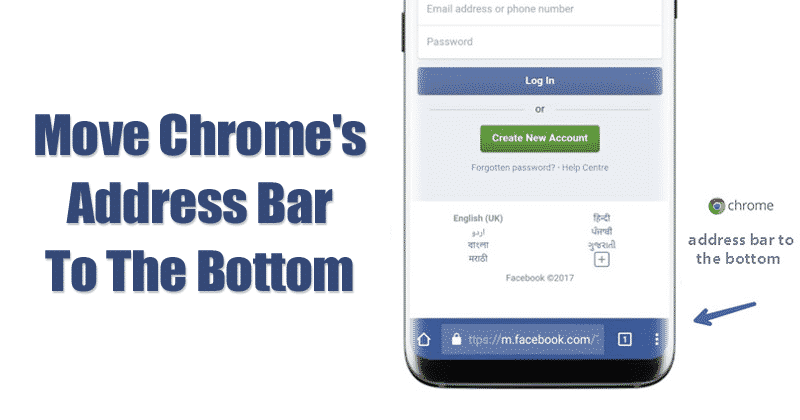
Smartphones dengan layar lebih besar cukup sulit dioperasikan dengan tangan kecil. Misalnya, pengguna sering perlu merentangkan jari mereka untuk mencapai rana notifikasi. Jadi, dalam artikel ini, kami akan membagikan metode kerja untuk memindahkan bilah alamat Google Chrome ke bagian bawah layar.
Smartphone telah mengalami beberapa kemajuan besar dalam beberapa tahun terakhir. Hari-hari ini, unggulan smartphones lebih dari 6 inci panjangnya, dan ukuran layar rata-rata diatur ke 5,5 inci. Saat ini, pengguna tidak ragu untuk memilih ponsel dengan layar lebih besar.
Ponsel Android dengan layar yang lebih besar dapat memberikan kita pengalaman menonton film atau bermain game terbaik, tetapi juga memiliki beberapa kelemahan. Smartphone dengan layar lebih besar cukup sulit dioperasikan dengan tangan kecil. Misalnya, pengguna sering perlu merentangkan jari mereka untuk mencapai rana notifikasi.
Hal yang sama terjadi saat menggunakan browser Chrome di Android. Mari kita akui, kita semua harus sedikit merentangkan jari untuk membuka tab baru atau menutup tab. Masalahnya ada pada semua orang, dan itulah sebabnya Google telah memperkenalkan pengaturan bendera baru untuk memindahkan bilah alamat Chrome ke bawah.
Pengguna sebenarnya dapat memindahkan bilah alamat Chrome di bagian bawah layar. Hal kecil ini dapat secara signifikan mengurangi ketegangan jari tanpa memengaruhi fungsionalitas apa pun dalam pengalaman penelusuran sehari-hari Anda. Jadi, dalam artikel ini, kami akan membagikan metode kerja untuk memindahkan bilah alamat Google Chrome ke bagian bawah layar.
Cara Memindahkan Bilah Alamat Chrome Ke Bawah Layar Anda
Untuk membawa Chrome Toolbar ke Bawah layar pada Android, pengguna harus mengaktifkan Bendera Chrome Duet terlebih dahulu. Jadi, pastikan untuk mengikuti beberapa langkah sederhana yang diberikan di bawah ini untuk memindahkan toolbar Chrome ke bagian bawah layar di Android.
Langkah 1. Pertama-tama, buka laci Aplikasi Android Anda dan kemudian luncurkan browser web Google Chrome.
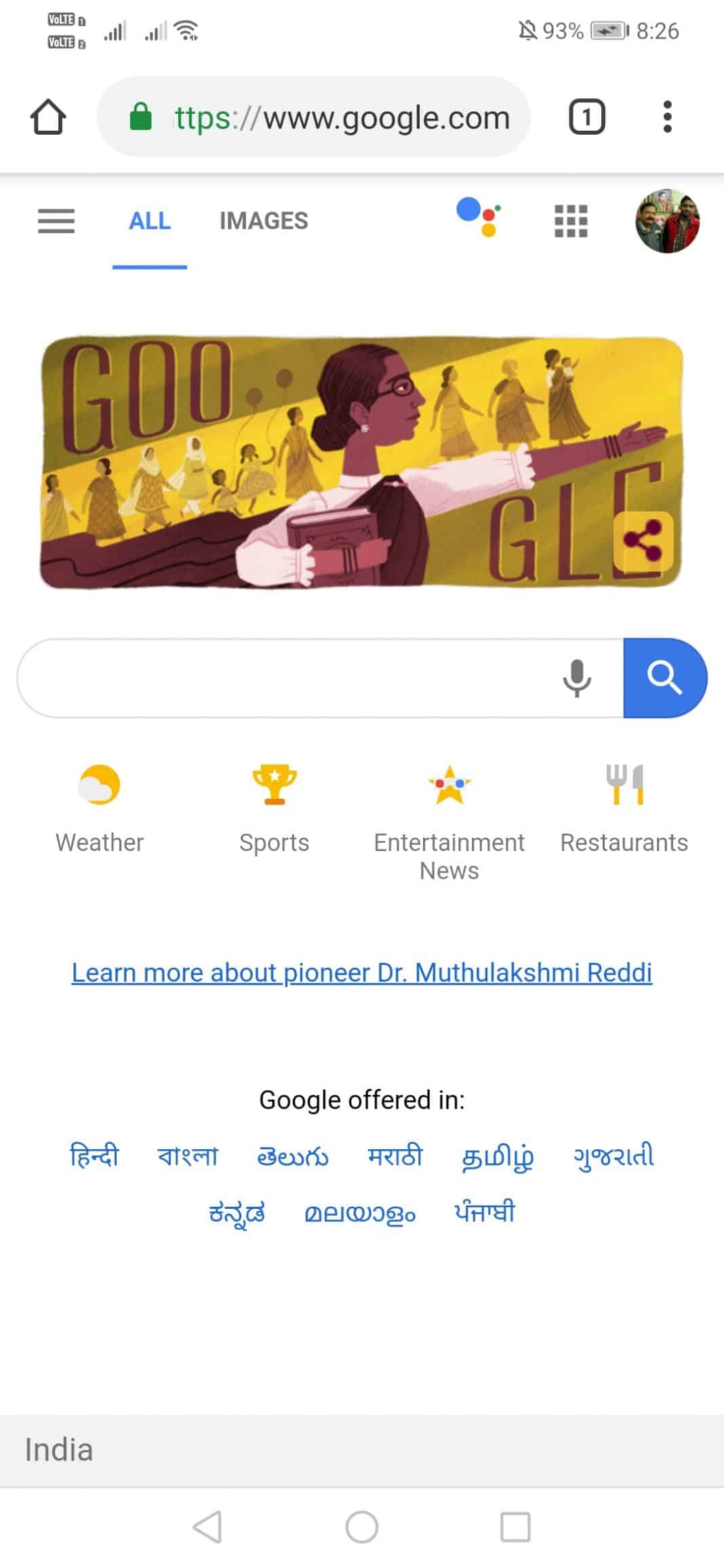 Pindahkan Bilah Alamat Chrome ke Bawah Layar Anda
Pindahkan Bilah Alamat Chrome ke Bawah Layar AndaLangkah 2. Pada langkah berikutnya, Anda harus memasukkan URL yang diberikan di bawah ini di bilah alamat Chrome.
chrome://flags
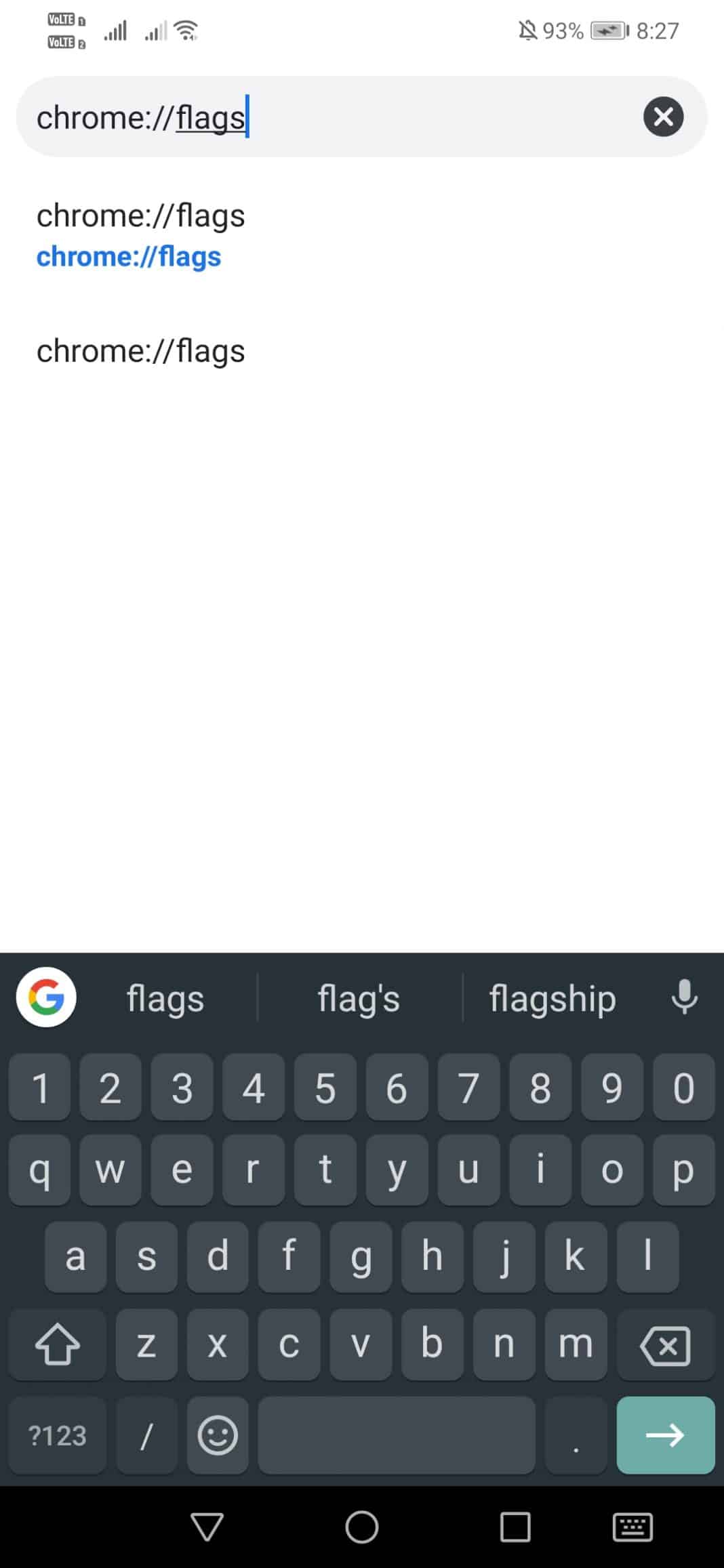 Pindahkan Bilah Alamat Chrome ke Bawah Layar Anda
Pindahkan Bilah Alamat Chrome ke Bawah Layar AndaLangkah 3. Sekarang di bawah Bendera Chrome, Anda perlu mencari ‘Duet’. Pastikan untuk menggunakan bilah pencarian.
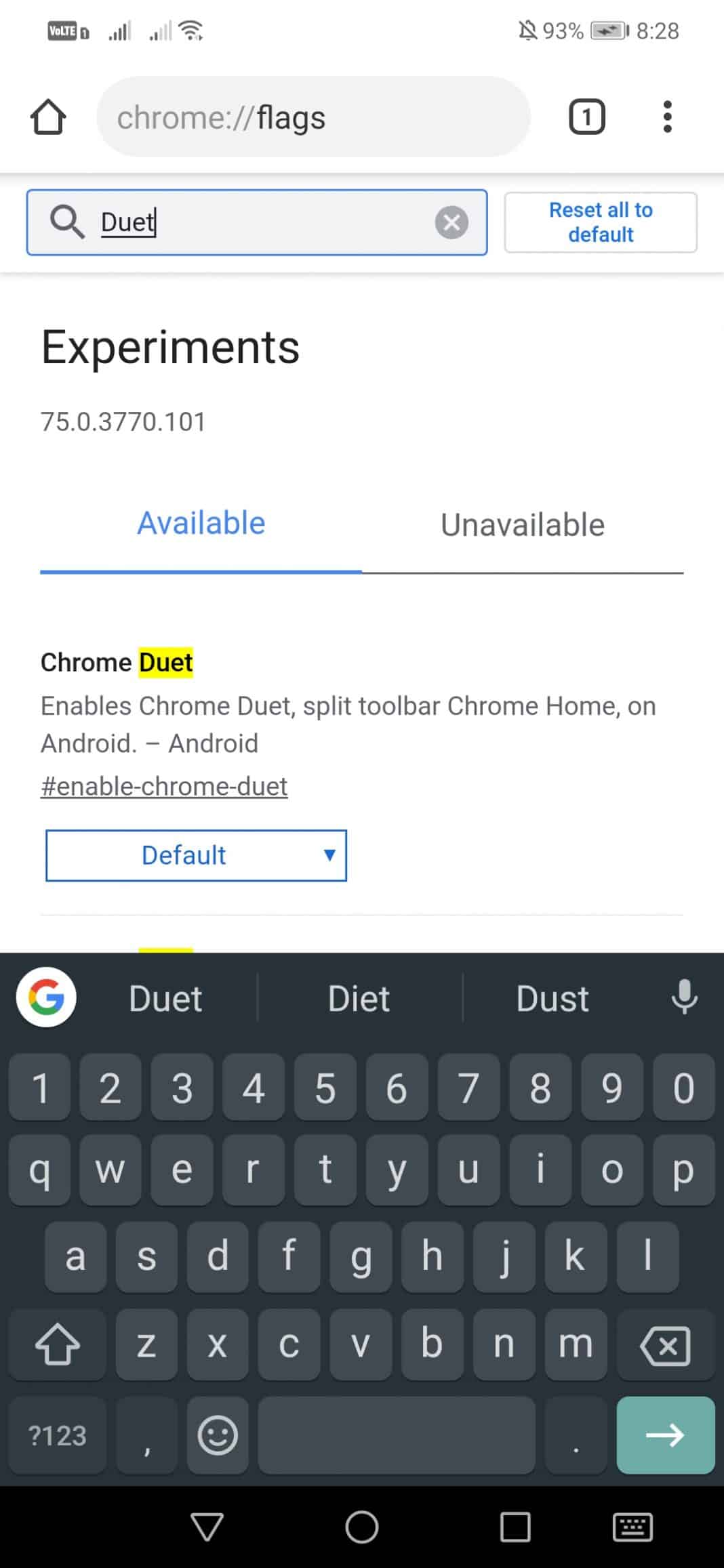 Pindahkan Bilah Alamat Chrome ke Bawah Layar Anda
Pindahkan Bilah Alamat Chrome ke Bawah Layar AndaLangkah 4. Setelah selesai, Anda harus mengaktifkan opsi ‘Chrome Duet’.
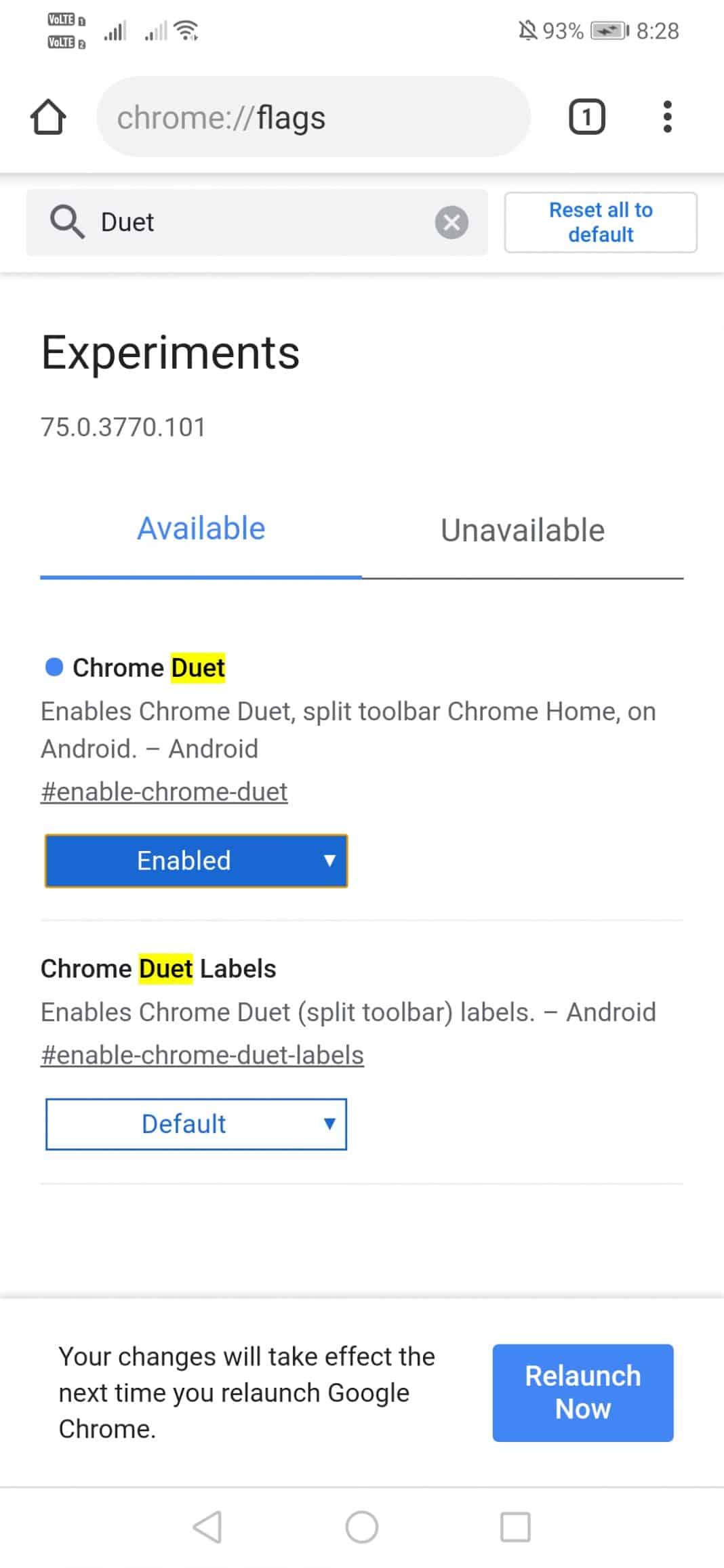 Pindahkan Bilah Alamat Chrome ke Bawah Layar Anda
Pindahkan Bilah Alamat Chrome ke Bawah Layar AndaLangkah 5. Sekarang, ketuk tombol 'Luncurkan Sekarang' untuk melakukan perubahan.
Langkah 6. Setelah selesai, Anda sekarang akan melihat UI bilah alat split baru di bagian bawah browser. Jika tidak, mulai kembali browser.
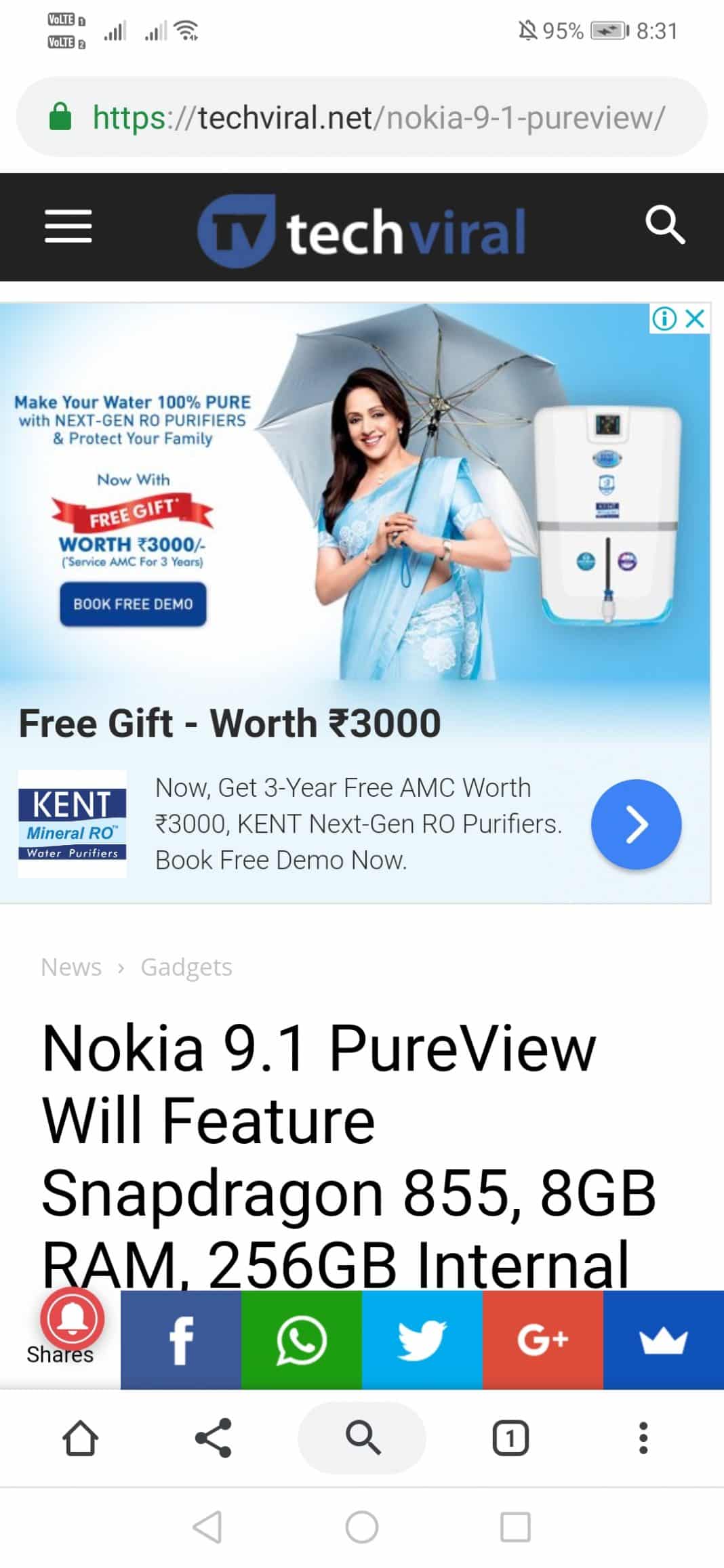 Pindahkan Bilah Alamat Chrome ke Bawah Layar Anda
Pindahkan Bilah Alamat Chrome ke Bawah Layar AndaItu saja, Anda sudah selesai! Ini adalah bagaimana Anda dapat membuat perubahan pada Bendera Chrome untuk membawa bilah alat Chrome ke bagian bawah layar pada Android. Jika Anda memiliki keraguan lain, beri tahu kami di kotak komentar di bawah.